电脑c盘空间如何清理
方法一:删除一些功能带来的应用程序缓存
1、进入c盘,将c:windowsprefetch 文件夹中的文件全部删除即可;
2、清理IE浏览器产生的临时文件:依次进入“开始菜单-控制面板-Internet选项”里面,将cookie和IE临时文件删除即可;
3、清理系统日志和事件日志:在Windows文件夹的System32文件夹下面的 LogFiles 文件夹里面,把里面的文件全部直接删除就可以了;
4、将win7下面的休眠文件安全删除掉:首先用管理员身份运行cmd.exe 打开命令行窗口,然后输入powercfg -h off回车运行 ,接着C盘残留的hiberfil.sys隐藏文件可以取消隐藏后,就能够直接删除掉;
5、将系统保护关闭:首先鼠标右击“计算机”图标,依次选择“属性-> 系统保护 -> 配置”,然后找到C盘的系统还原关闭即可。如果你选择不关闭这个系统的话,就是必须定期删除一些还原点,因为还原点占据的空间非常大会很占用内存,如果备份了系统就可以把这个功能关闭。
6、如果电脑的内存在2G(我觉得这个要在8G+)以上的话,建议大家可以直接关闭虚拟内存功能,这样就可以让你的整个Windows系统运行就会非常的顺畅。首先进入“控制面板 - 经典视图”,在里面点击系统,接着点击窗口左侧的高级系统设置,点击第一个设置(性能)后再点击高级,对虚拟内存点击设置,把C盘残留的pagefile.sys隐藏文件可以取消隐藏后,直接删除掉;
7、一般保存在windowstemp文件夹中和用户文件夹的temp文件夹中的文件都是一些缓存没有用的文件:直接把 c:windowstemp 和 C:Users你的用户名AppDataLocalTemp 文件夹中的文件全部删除即可;
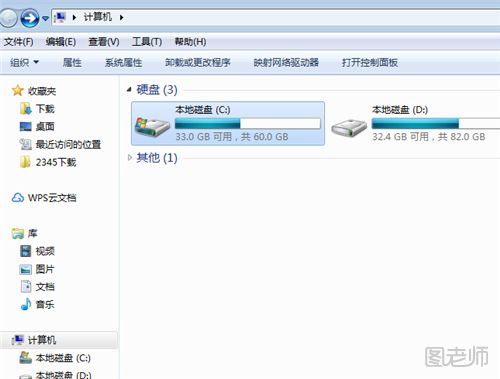
方法二:使用360安全卫士清理
1、首先说这个软件的原因在于,很多人都安装有这个软件,所以避免了安装其他软件的麻烦过程,同时,这个方法算是比较快捷的。在桌面或者是电脑右下角点击打开安全卫士,进入其主界面。
2、进入主界面之后,点击上方的“电脑清理”,进入清理环节。
3、这里,大家最常用的就是直接点击“一键清理”,这里功能确实可以清理部分内容,但是主要是回收站,一些浏览器缓存之类的,可点击清理,可提升电脑速度,但对c盘容量改观不大。因此继续点击右下角“查找大文件”。
4、为了提升查找的速度,建议只勾上c盘这个分区,其他的磁盘前面的勾“√”都去掉,然后以点击“扫描大文件”。
(本文来源于图老师网站,更多请访问http://m.tulaoshi.com/diannao/)5、很快就扫描出c盘中的大文件,在这里,可以看到很多文件,当然这个大文件是排除了系统文件和重要文件的,理论上说,这里查找的都可以删除,但是为了避免误删,建议将鼠标指着某个大文件,然后会弹出该文件的路径,看看他的名称,比如是qq的、浏览器的等等都可以删除。点击勾上删除的文件,点击右上角“删除”。
6、提醒是不是要删除文件,点击“立即删除”。这样就清理了一些不重要的大文件。个人评测:一般来说对于电脑用久了的,可以释放出几个GB的储存,算是比较可观的,这种方式清除的是你安装的软件所带来的c盘垃圾。
7、将这个清理的界面关掉,回到安全助手主界面,点击“清理垃圾”,软件自动扫描电脑中的垃圾文件,扫描完成,可以在下方看看哪些文件是需要的,如果要保留,就将其前面的勾去掉,然后点击“立即清理”。个人评测:这个清理算还行,因为这里清理可c盘的一些windows系统垃圾文件、上网缓存、游戏及应用程序的垃圾文件等。
电脑c盘怎么清理垃圾而不误删
首先我们要知道系统盘c盘都有哪些垃圾存在,影响着我们c盘的空间和系统的运行效率。比如聊天软件垃圾,如果我们把聊天软件安装到了c盘,那么聊天过程中产生的各种各样的图片、表情、文件等都保存在安装盘,也就是c盘中,当然了我们可以修改图片或者文件保存位置到其它盘。
第二类c盘的垃圾就是我们日常上网所产生的缓解文件垃圾,一般浏览器需要满一定大才会自动清理,还有就是我们常用软件的垃圾。还有注册表垃圾、常用软件垃圾等。
这些垃圾我们都是可以通过电脑上的安全软件自动扫描清理的,所以不需要我们去删除,只需要打开安全软件,运行清理垃圾功能就可以了。
当然了在c盘中最常见的垃圾就是文件夹垃圾了,我们点文件夹进去会发现这些文件夹是空的,那么这类空文件夹我们就可以直接删除。我们检查后是空的就可以删除,不怕误删。
还有就是文件夹里有内容,但是这个文件夹所属的软件已经被我们卸载了,那么这个文件夹也是可以删除的,不用怕误删。这类文件夹多集中在安装程序的Program Files下。
还有就是我们的用户文件夹下保存的相关内容,这些事我们自己保存的,需要使用的,所以安全清理软件不会去删除这些,需要我们查看具体的文件内容,不是我们要使用的都可以删除,不怕误删文件。
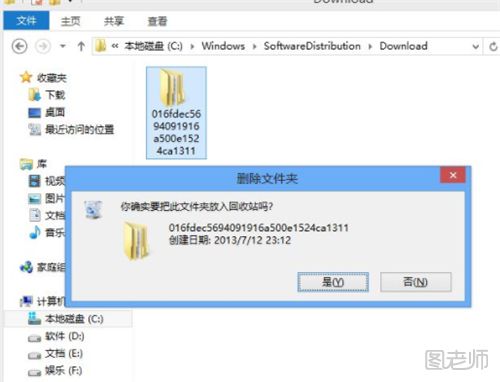
电脑c盘空间多大合适
1、懂得分区管理文件的35G足以,当然如果是设计类的建议100G,35是没问题但是因为时间上会累计一下东西在C盘,一般我会建议50G。
2、看你硬盘多大了 ,还要看你系统是什么xp 15g足够 win720g-30g足够 其实大了没什么用。也不代表会有多快。把虚拟内存调好就可以。
3、根据你的硬盘来选择,如果硬盘不够80GB,就分15GB吧,够了就多分点,20GB差不多了,建议东西最好少安在C盘,尽可能的按在其他盘,除了这类只能安装在C盘的软件都按别的地方去,这样空间是绝对够的。
4、设置多大要看情况而定,若是自己用一般设10-15G就可以了,若是还有其他人用,特别是不太懂电脑的人用,就要设置的大一些20-25G,原因是他们不懂的下载、保存东西要选择路径,默认的保存、下载在C盘,这样可以避免C盘爆满,电脑运行速度降低,当然要是你的电脑总容量不足40G,还是设的小点好。

相关阅读:
(本文来源于图老师网站,更多请访问http://m.tulaoshi.com/diannao/)









